CAD图形制作编辑能力都是非常好的,现如今我们使用的好多图纸都是用它来完成的,所以今天我给大家介绍一下三维图形绘制中的工字型的绘制,在以后的课程中,会给大家介绍CAD怎么绘制三维图工字型的方法。
第1步
一、工字型的绘制
步骤一:设置好绘图单位、绘图范围、线型、图层、颜色,打开捕捉功能。从下拉菜单View→Display→UCSIcon→On关闭坐标显示。
第2步
步骤二:根据图1所示尺寸绘制图形,得到如图1-1所示封闭图形。
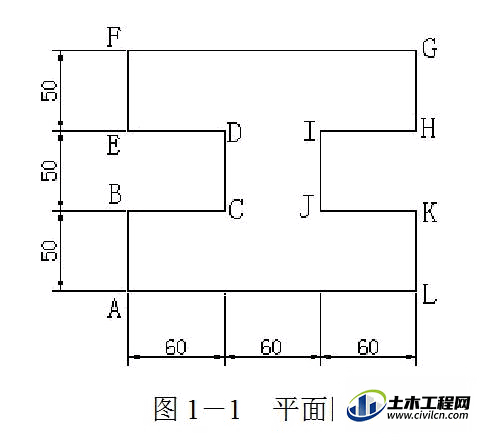
第3步
步骤三:创建面域。在命令栏Command:输入Region,用框选方式全部选中该图形,回车。出现提示:1 loop extracted,1 Region created,表示形成了一个封闭图形,创建了一个面域。
第4步
步骤四:对该面域进行拉伸操作。Draw→Solids→Extrude,选中该面域的边框,回车。在命令栏提示:Specify height of extrusion or [Path]:30,回车,再回车。三维工字形实体就生成了。
第5步
步骤五:观察三维实体。View→3D Views→SW Isometric,再从View→Hide进行消除隐藏线处理,观察,最后进行着色渲染,View→Shade→Gouraud Shaded,如图1-2所示。

温馨提示:
以上就是关于“CAD三维图的绘制教程之工字型的绘制”的方法,还不太熟悉的朋友多多练习,关注我们,帮你解决更多难题!






